The Beginning
win10此电脑怎么在桌面显示?win10我的电脑怎么放在桌面?很多用户在使用win10系统时,在桌面上找不到此电脑、我的电脑,那win10此电脑怎么在桌面显示呢,win10我的电脑怎么放在桌面,下面就和小编一起来看看吧!
1、在win10系统的桌面空白部位右击选择【个性化】设置,或者可以使用快捷键win+I打开设置,选择【个性化】;
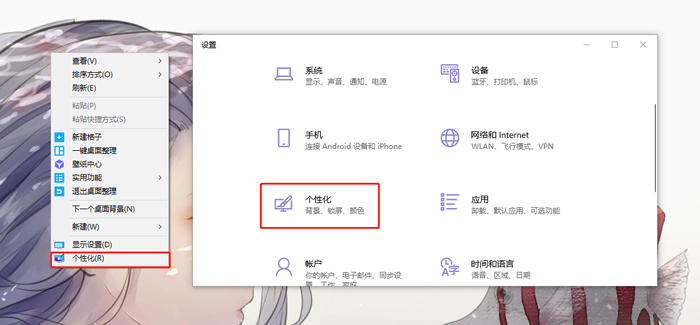
拥有帝国一切,皆有可能。欢迎访问phome.net
2、然后在个性化设置中的左侧找到【主题】,在右侧下滑点击“相关的设置”中的【桌面图标设置】;
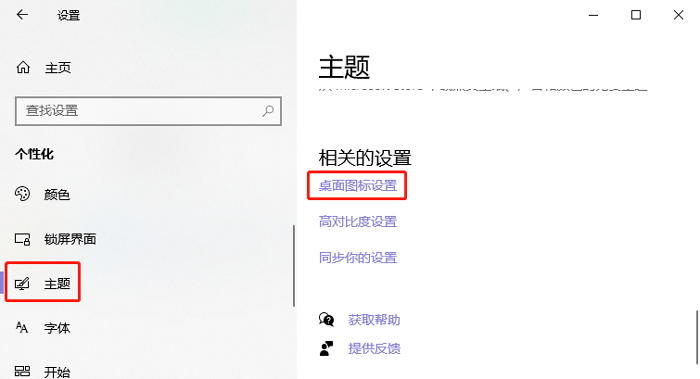
3、在弹出的桌面图标设置中勾选【计算机】选项,然后点击【确定】保存设置;
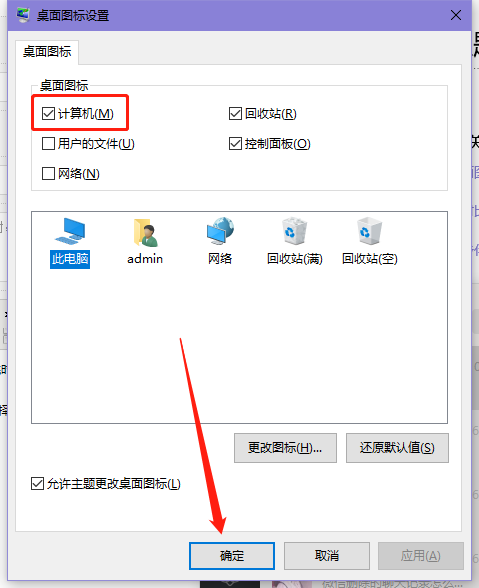
4、最后返回桌面查看是否有“此电脑”图标。
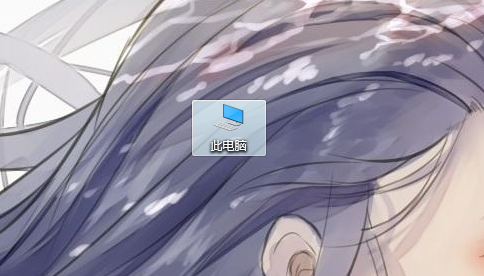
以上就是win10此电脑怎么在桌面显示的全部内容了,希望以上内容对您有所帮助!
THE END





